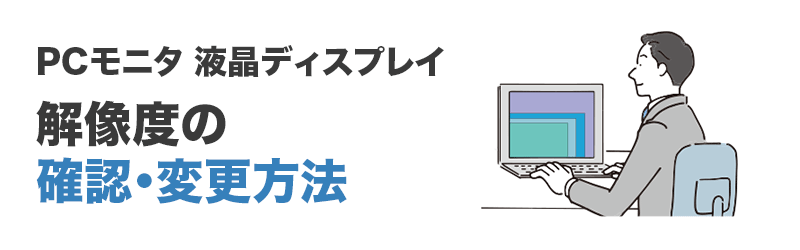
画像解像度とは?
パソコンやモニターを購入しようとする時に耳にする「画像解像度」という言葉。なんとなく、画像の鮮明さのことをあらわしているような感じがしますが、実際はどうなのでしょうか。
この記事では、画面解像度とは何か、また、Windows・Macそれぞれの解像度の確認・変更方法について紹介します。
目次
画面解像度とは
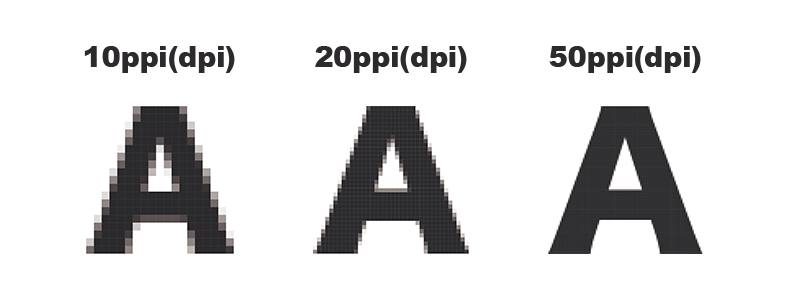
ドットや画素と呼ばれる小さな点の集まりのことで、ドットの数が多いほど解像度が高くなります。
例えば、4Kテレビが流通していますが、4Kとは横のドットが約4000個あるという意味です。ちなみに縦のドット数は2,160個あります。
解像度は大きければいいのか?
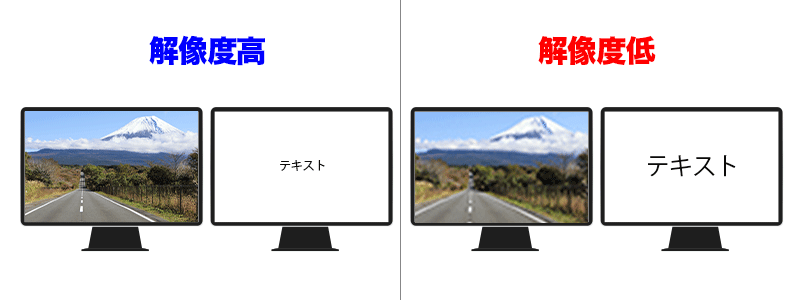
解像度が大きいほど、画面に表示される画質が鮮明になり、ゲームや動画などの高い解像度が要求されるものも高画質で楽しめるでしょう。
ただし、高解像度に対応したモニター画面やパソコンが必要です。またOfficeソフトなど文書を中心としたビジネス用途の場合、文字が小さくなります。
大切なのは、自分の使用目的に応じた解像度を選ぶことです。
解像度の確認・変更方法
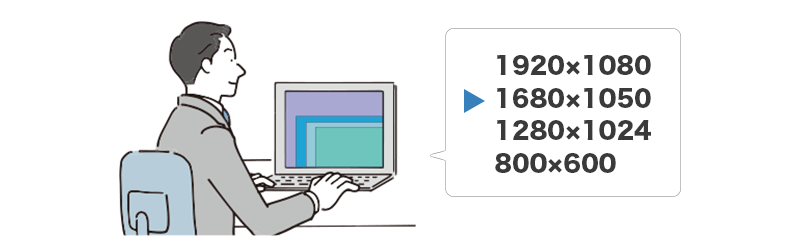
ここからは、解像度の確認と変更方法について、Windows10、Windows8、Macでのやり方を説明します。
Windows10の確認方法
1. デスクトップ画面の何もない場所に、マウスポインタで右クリック。
2. 表示されたメニューの「ディスプレイ設定」を押す。
3. すると設定の画面が出てくるので、「ディスプレイの詳細設定」をクリック。
4. 解像度の所に現在の解像度が表示される。
【変更方法】
1. 確認方法の4で解像度の表示されるところのドロップダウンボタンを押す。
2. すると、変更できる画面解像度が選択できるので好きな解像度を選ぶ。
Windows8の確認方法
1. スタート画面のデスクトップを押す。
2. 何もない所で、マウスを右クリック。
3. 表示されたメニューより「画面の解像度(C)」をクリック。
4. 仮面の解像度の画面が表示されたら、「解像度(R)」の設定を確認。
【変更方法】
1. 表示方法の(4)で解像度のドロップダウンリストを押すとスライダーが表示されるので、好きな解像度を選択が可能。最大1366×768から1024×768まで選べる。
Macの確認方法
1. リンゴのマークのあるメニューボタンを押し、「システムの環境設定」をクリック。
2. システム環境設定画面で「ディスプレイ」ボタンを押す。
3. 「ディスプレイ」タブで灰色に表示されているのが、現在の解像度が確認できる。
【変更方法】
1. 表示方法の(3)で解像度の変更にチェックを入れると、表示される物が出てくるので、好きな解像度を選ぶ。
モニターの解像度が変更できない原因と対策
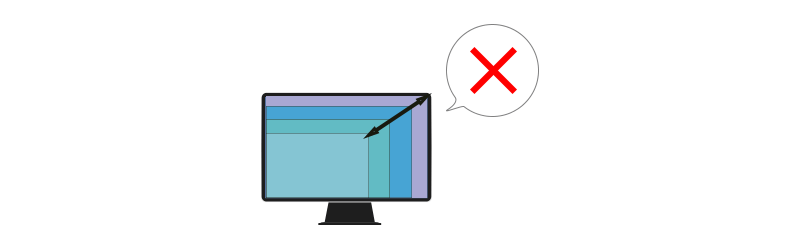
モニターの解像度の変更ができない時があります。ここではその原因と対策について紹介しましょう。
モニターの解像度の変更ができない原因は、主に3つです。
① グラフィックボードがディスプレイの解像度に対応していない
② ディスプレイ(グラフィック)ドライバーに異常がある
③ OSのバグ
①グラフィックボードがディスプレイの解像度に対応していない
原因としてディスプレイの最大解像度が、使用できるグラフィックボードを搭載していないことが考えられます。対応策は以下の通りです。
1. スタートボタンを右クリックし、右クリックメニューから「ファイル名を指定して実行」を呼び出す。
2. 「ファイル名を指定して実行」画面で「dxdiag」とコマンドを入力して「OK」をクリック。
3. 「DirectX診断ツール」が起動。「ディスプレイ」タブをクリックして「デバイス」項目を見る。「名前」に使っているグラフィックボード名が表示されているので、グラフィックボードの製造元のWebサイトにアクセスして最大解像度を確認。
4. グラフィックボードが分かったら、メーカーのページで解像度を確認する。もし対応していない場合は、新しいグラフィックボードを買う。
②ディスプレイ(グラフィック)ドライバーに異常がある
『ディスプレイドライバーの更新』と『ディスプレイドライバーの再インストール』を行います。手順は以下のようにしてください。
1. WindowsキーとXキーを同時に押し、「デバイスマネージャーを」を開く。
2. 「ディスプレイアダプター」を選び、使っているディスプレイドライバーを右クリック。「ドライバーの更新」ボタンを押す。
③OSのバグ
バージョンによっては、解像度がうまく行かない時があります。そういう時はWindows Updateを押して更新してみましょう。手順は以下の通りです。
1. Windowsのスタートボタンを押して「設定」を押す。
2. Windowsの画面が開いたら「更新とセキュリティ」ボタンを選ぶ。
3. Windows Updateの項目の「更新プログラムのチェック」をクリック。



